Como usar o recurso de rádio no aplicativo iOS Music
Escolher as músicas que deseja ouvir no Apple Music é ótimo, mas quando você quiser a variedade e os meios de descobrir novas músicas que o rádio oferece, use o Rádio no aplicativo Música no seu iPhone ou iPad.
O serviço de streaming de rádio da Apple, chamado Radio, é um recurso central da versão desktop do iTunes, mas também está embutido no aplicativo Music em dispositivos iOS. Qualquer iPhone, iPad ou iPod touch com iOS 8 ou superior pode usar o rádio para transmitir música e descobrir novas bandas. Como com Pandora, você pode criar estações de rádio com base nas músicas que você gosta.
As informações neste artigo se aplicam a dispositivos iPhones, iPads e iPod touch com iOS 8 a iOS 12.
Como ouvir as batidas 1
Você não precisa de uma assinatura do Apple Music para ouvir Bate 1, Estação de rádio ao vivo da Apple 24 horas por dia, 7 dias por semana, bem como outras estações. Para começar a ouvir:
Abra o Música aplicativo.
-
Clique no Rádio aba.
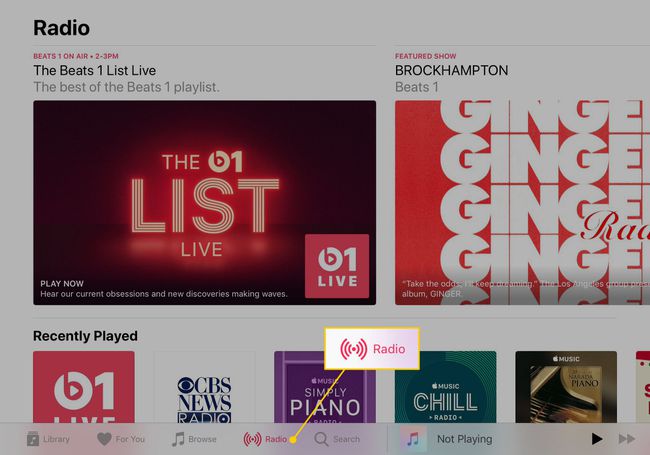
-
Tocar Beats 1 List Live para ouvir o que está tocando agora.
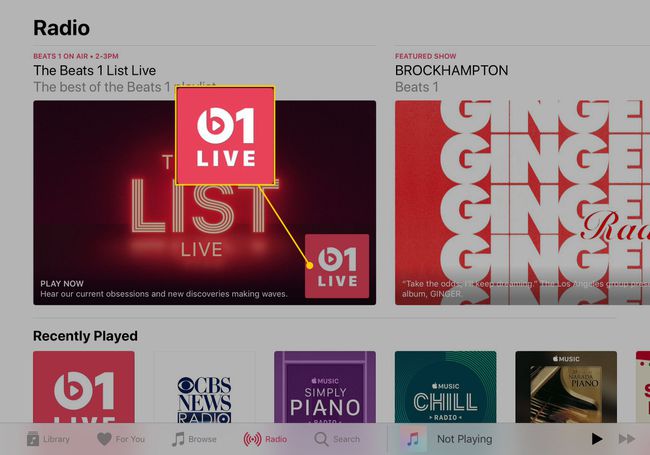
Role para selecionar a partir da programação do Beats 1 gravada.
-
Role para baixo até o Estações em destaque seção para descobrir outras estações de rádio gratuitas que você pode ouvir.
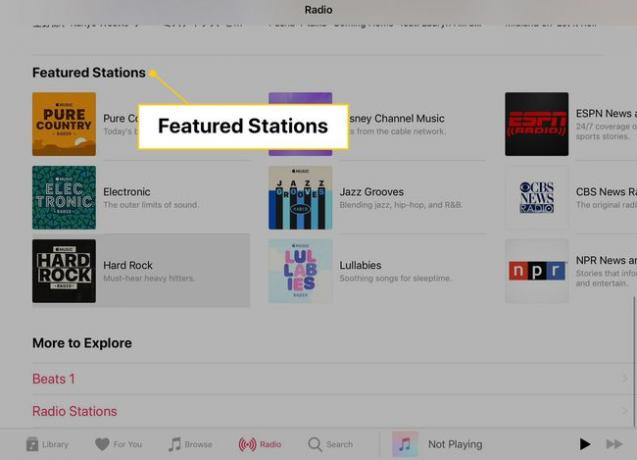
-
Role para baixo até o Mais para explorar seção e toque em Estações de radio para abrir uma extensa lista de categorias de música. Toque em qualquer gênero para ver uma seleção de estações de rádio gratuitas.
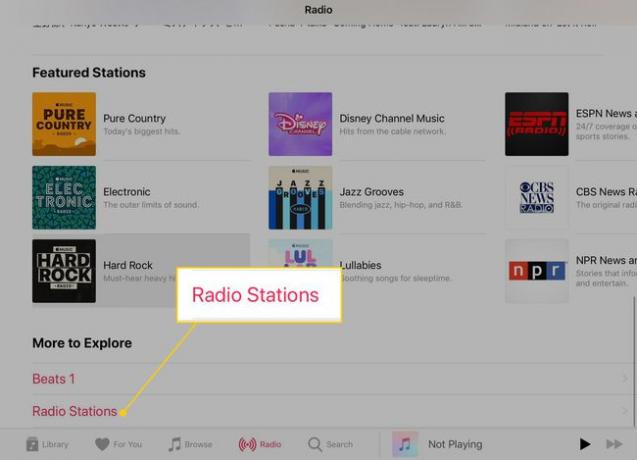
Como criar uma nova estação de rádio no iPhone
Embora as estações de rádio em Radio tenham algo para todos, Apple Music os assinantes também podem criar suas próprias estações. No entanto, você não faz isso na seção Rádio do aplicativo Música. Você faz isso começando com uma música. Veja como:
Localize uma música no Música Biblioteca que você deseja usar como base para uma nova estação.
Toque na música para começar a reproduzi-la.
Toque na barra de reprodução (localizada na parte inferior da tela) para revelar a interface de reprodução de música em tela inteira para essa música.
Toque nos três pontos (...) na parte inferior da tela.
-
No menu que aparece, toque em Criar estação.
O aplicativo cria a nova estação, embora nada na tela permita que você saiba disso. Depois que a primeira música for reproduzida, ou se você pulá-la, a próxima música que ouvir é da nova estação de rádio que acabou de criar. O aplicativo seleciona outras músicas semelhantes à que você escolheu para a estação tocar.

Enquanto sua estação toca, role para baixo na interface de reprodução de música em tela inteira para ver a próxima música em A seguir. Aguarde a reprodução ou toque para ir diretamente para a próxima música.
-
Gerencie sua estação tocando nos três pontos na parte inferior da tela enquanto uma música está tocando e selecione Amar ou Não gosto na tela pop-up. Você verá uma confirmação de que sua estação de rádio conterá mais músicas como a que está tocando (se você tocar Amar) ou menos parecido (se você tocar Não gosto).
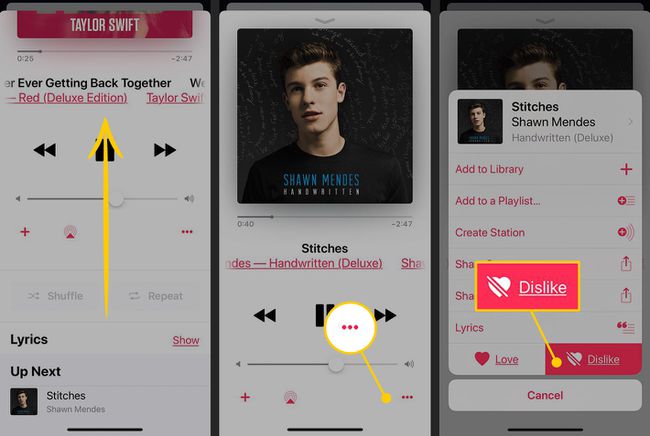
Tocar Rádio para ver sua nova estação no Tocado recentemente seção.
Se você escolher uma música para a qual o Rádio não tem os direitos de uso como parte de uma estação de rádio personalizada, você será notificado. Nesse caso, use uma música diferente, mas semelhante, para criar sua estação.
Como reproduzir músicas no rádio no iPhone
Reproduzir músicas no Rádio do iPhone é como reproduzir qualquer música da sua biblioteca. Os botões para reproduzir / pausar, volume e AirPlay são todos iguais. Então, se você estiver familiarizado com o uso o aplicativo de música, você já sabe o que fazer no Rádio.
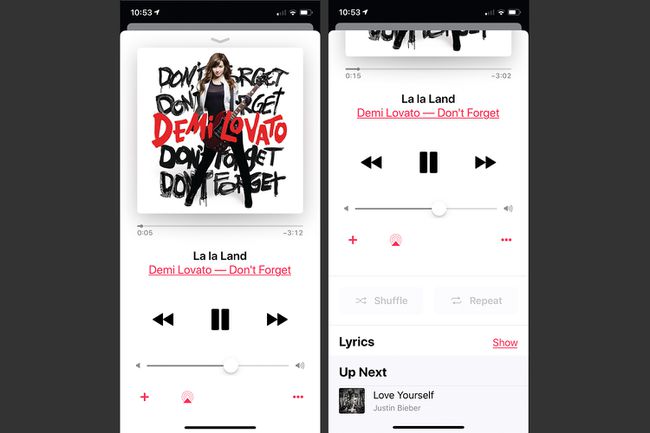
Quando a interface de reprodução em tela inteira está presente, suas opções para controlar o rádio são:
- Reprodução: Reproduza e pause a estação usando o controle Reproduzir / Pausar.
- Pular músicas: Para pular para a próxima música na estação, toque no botão Avançar. Você também pode voltar e ouvir as músicas anteriores na ordem em que foram tocadas.
- Adicione uma música à sua biblioteca de música: Se você gosta de uma música o suficiente para adicioná-la à sua biblioteca, toque no + ícone.
- Compartilhar estação ou música: Quando conhecer alguém que gostaria desta estação ou música que está ouvindo no momento, toque em ... e toque em qualquer um Compartilhar estação ou Compartilhe música. Em seguida, escolha como deseja compartilhá-lo.
Há muito mais a saber quando se trata de compartilhar músicas de seu dispositivo iOS. Para saber mais, confira como compartilhar Apple Music.
Como editar ou excluir estações de rádio no iPhone
Depois de criar algumas estações, você pode querer editar algumas das suas estações existentes ou excluir aquelas que você não ouve mais. Você costumava ser capaz de editar estações no estilo Pandora mudando nomes, adicionando mais músicas ou músicos à estação para misturar o tipo de música que ouvia e muito mais. Essa opção acabou agora.
O mesmo ocorre com a capacidade de excluir estações. As estações não ocupam espaço de armazenamento no seu iPhone; eles apenas aparecem na interface do Radio. Não ser capaz de excluir uma estação não causa problemas.
Usar o botão Gostar e Não gostar generosamente é a única maneira de editar uma estação de rádio atualmente.
Quer usar o Rádio em um Mac em vez de um iPhone ou iPad? Verificação de saída como usar o rádio Apple Music no iTunes.
